windows7恢复出厂设置后如何恢复数据
- 来源: 金舟软件
- 作者:Kylin
- 时间:2025-03-06 18:05:29

比特数据恢复软件
-
官方正版
-
纯净安全
-
软件评分:
想要让电脑恢复出厂设置,windows7系统也是有方法的。下面一条龙服务教会你如何操作,让电脑焕然一新。
硬件型号:华硕 天选4
系统版本:Windows 7 19055.2965
软件版本:比特数据恢复软件v 8.3.5
一、备份重要数据
在恢复出厂设置之前,我们需要备份一下自己重要的数据,这样可以避免数据丢失的风险。
二、进入win7恢复模式
1、在开机时,按下电源键。
2、在出现“Starting Windows”字样时,按下F8键。
3、会出现“高级启动选项”菜单,选择“修复你的电脑”。
4、选择“使用最近的系统还原点”或“windows恢复环境”(这里以“windows恢复环境”为例)。

三、进入系统恢复选项
在“windows恢复环境”中,选择“键盘布局”,然后选择“下一步”。
选择“使用已安装的语言设置”。
在接下来的界面中,选择“恢复你的计算机”。
选择“操作系统”,然后选择“下一步”。
选择“恢复出厂设置”,然后选择“下一步”。
再次选择“恢复出厂设置”,然后选择“下一步”。
系统将开始重置电脑,这个过程需要一些时间,请耐心等待。

四、恢复数据
电脑重新恢复出厂设置之后,如果不小心将一些来不及或者忘记数据备份,没关系,我们可以使用比特数据恢复软件,帮助我们轻松恢复电脑数据。
1、打开电脑上的比特数据恢复软件,进入软件首页,点击“深度恢复”,进入下一步“开始恢复”;

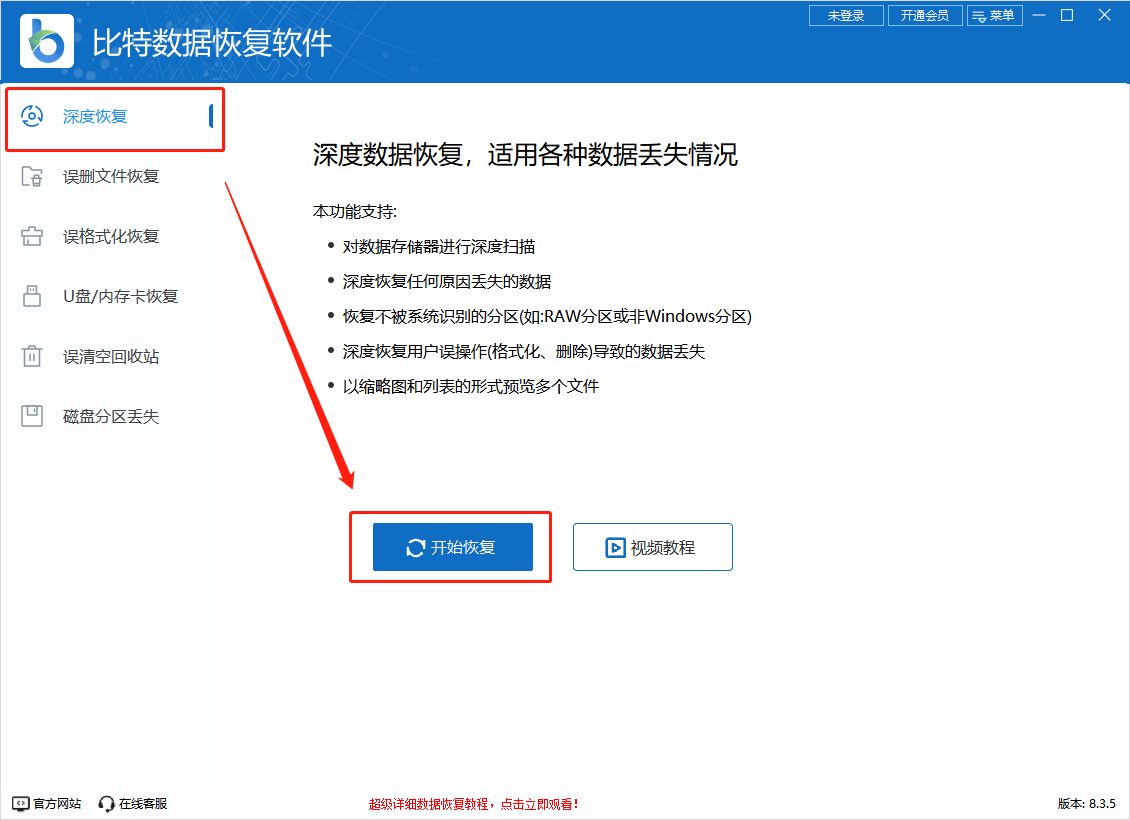
2、选择相应的物理磁盘数据,点击“扫描”;

3、找到自己想要恢复的文件资料,选择恢复文件保存的位置,点击“恢复”,选择自己想要保存好的位置就可以了。

通过以上步骤,我们就可以轻松地将windows7系统恢复到出厂设置,让电脑焕然一新。金舟办公官网提醒对大家,这个操作将清空电脑上所有的数据,所以在操作前一定要备份好自己需要保留的数据,如果数据不小心丢失也不要着急,使用比特数据恢复软件及时帮助你恢复文件数据。
推荐阅读:















































































































